Módulo de pago
En este artículo se trata el modulo de pago y se explica la forma de configurarlo en Microsoft Dynamics 365 Commerce.
Advertencia
El patrón de Dynamics 365 Commerce para el comportamiento de pago de PayPal y Google Pay Express no se recomienda actualmente para las regiones que aplican los requisitos de la Directiva de servicios de pago revisada (PSD2). Los patrones de pago expresos del módulo de pago de Commerce calculan el precio final del pedido en la página de pago de Commerce cuando ha obtenido la dirección de entrega del pedido de un usuario. PSD2 recomienda que los usuarios vean el precio total del pedido dentro de la ventana de autenticación de la billetera digital. Commerce realizará un seguimiento del trabajo futuro para actualizar el comportamiento de los módulos de PayPal y Google Pay para admitir flujos exprés actualizando los detalles del pedido dentro de la ventana de pago de la billetera cuando se selecciona una dirección de entrega.
El módulo de pago permite a los clientes pagar pedidos con tarjetas de crédito o débito. La integración de pagos para este módulo la proporciona el connector de pagos de Dynamics 365 para Adyen. Para obtener más información sobre cómo instalar y configurar el conector de pagos, consulte Conector de pago de Dynamics 365 para Adyen.
A partir de la versión 10.0.14 de Commerce, el módulo de pago está integrado con Dynamics 365 Payment Connector para PayPal para permitir que los clientes paguen sus pedidos mediante PayPal. Para obtener más información sobre cómo instalar y configurar el Dynamics 365 Payment Connector para PayPal, consulte Dynamics 365 Payment Connector para PayPal.
Conector de pago de Dynamics 365 para Adyen
El módulo de pago aloja la información de pagos que se proporciona a través de Adyen en un elemento de marco en línea HTML (iframe). El módulo de pago interactúa con la Commerce Scale Unit para obtener la información de pagos de Adyen. Como parte de la interacción de la Commerce Scale Unit, el módulo de pago puede permitir que la información de la dirección de facturación se proporcione en el elemento iFrame a través de Adyen o como un módulo independiente. En el tema Fabrikam, la dirección de facturación habilita como un módulo independiente. Este enfoque permite una mayor flexibilidad de formato, ya que las líneas de dirección se pueden representar para que se parezcan a las líneas de la dirección de envío.
El módulo de pago también permite a los clientes registrados guardar su información de pago. La información de pago y la dirección de facturación se guardan y gestionan a través del conector de pago de Adyen.
El módulo de pago cubre cualquier gasto de pedido que aún no esté cubierto por puntos de fidelidad o una tarjeta regalo. Si el total de un pedido está totalmente cubierto por puntos de fidelidad o créditos de tarjetas regalo, el módulo de pago se oculta y el cliente puede realizar el pedido sin él.
El conector de pago de Adyen también admite la autenticación segura de clientes (SCA). Parte de la Directiva de servicios de pago (PSD2) revisado de la Unión Europea (UE) requiere que los compradores en línea estén autenticados fuera de su experiencia de compra en línea cuando utilicen un método de pago electrónico. Durante el proceso de finalización de la compra, los clientes son redirigidos a su sitio bancario y luego, después de la autenticación, son redirigidos de nuevo al proceso de finalización de la compra de Commerce. Durante esta redirección, la información introducida por un cliente durante la finalización de compra (por ejemplo, la dirección de envío, las opciones de entrega, la información de la tarjeta regalo y la información de puntos de fidelidad) persiste. Para poder activar esta característica en el conector de pagos de Adyen, el conector de pago debe configurarse para SCA en Commerce headquarters. Para obtener más información, consulte Autenticación segura de clientes mediante Adyen. Esta característica se habilitó en la versión 10.0.12 de Commerce.
Nota
Para el conector de pago de Adyen, el elemento iFrame del módulo de pago solo se puede procesar si agrega la URL de Adyen a la lista de permitidos del sitio. Para completar este paso, agregue *.adyen.com a las directivas child-src, connect-src, img-src, script-src y style-src de la directiva de seguridad del contenido del sitio. Para obtener más información, consulte Administrar la directiva de seguridad de contenido.
La siguiente ilustración muestra un ejemplo de módulos de tarjeta regalo, puntos de fidelidad y pago de Adyen en una página de finalización de compra.
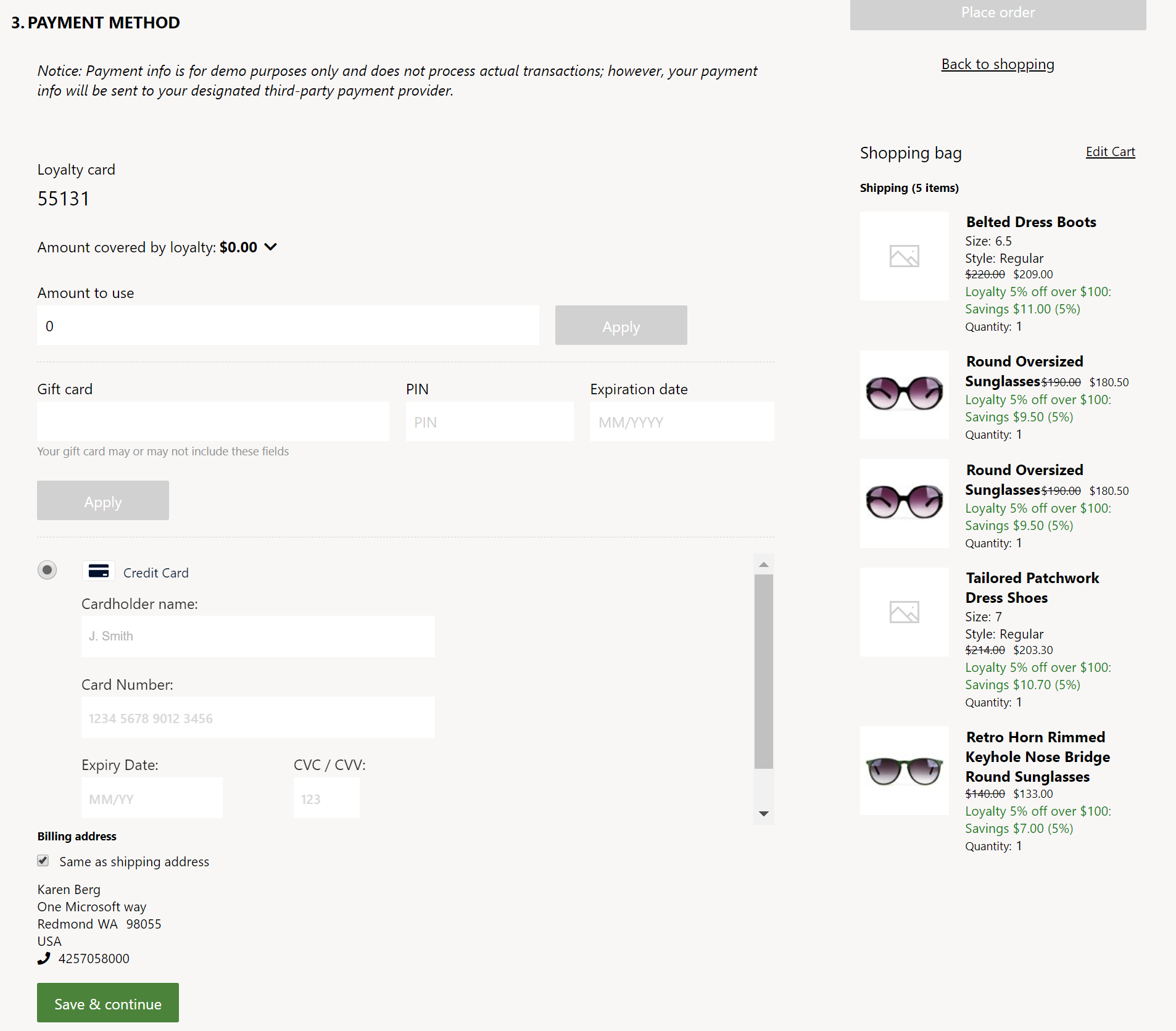
Dynamics 365 Payment Connector para PayPal
A partir de la versión 10.0.14 de Commerce, el módulo de pago también está integrado con Dynamics 365 Payment Connector para PayPal. Para obtener más información sobre cómo instalar y configurar este conector de pagos, consulte Dynamics 365 Payment Connector para PayPal.
En la página de pago, puede tener configurados los conectores de Adyen y PayPal. El módulo de pago tiene propiedades para ayudar a identificar con qué conector debería funcionar. Para obtener detalles, consulte las propiedades del módulo Tipos de formas de pago admitidos y Es un pago primario en la siguiente tabla.
Cuando el módulo de pago está configurado para utilizar el conector de pago de PayPal, aparece un botón de PayPal en la página de pago. Cuando el cliente lo invoca, el módulo de pago genera un elemento iFrame que contiene información de PayPal. El cliente puede iniciar sesión y proporcionar su información de PayPal dentro de este elemento iFrame para completar su transacción. Cuando un cliente elige pagar con PayPal, el saldo restante del pedido se carga a través de PayPal.
El conector de pago de PayPal no requiere un módulo de dirección de facturación porque PayPal gestiona toda la información relacionada dentro de su elemento iFrame. Sin embargo, se requieren los módulos de dirección de envío y opciones de entrega.
La siguiente ilustración muestra un ejemplo de dos módulos de pago en una página de pago, uno configurado con el conector de pago de Adyen y el otro con el conector de pago de PayPal.
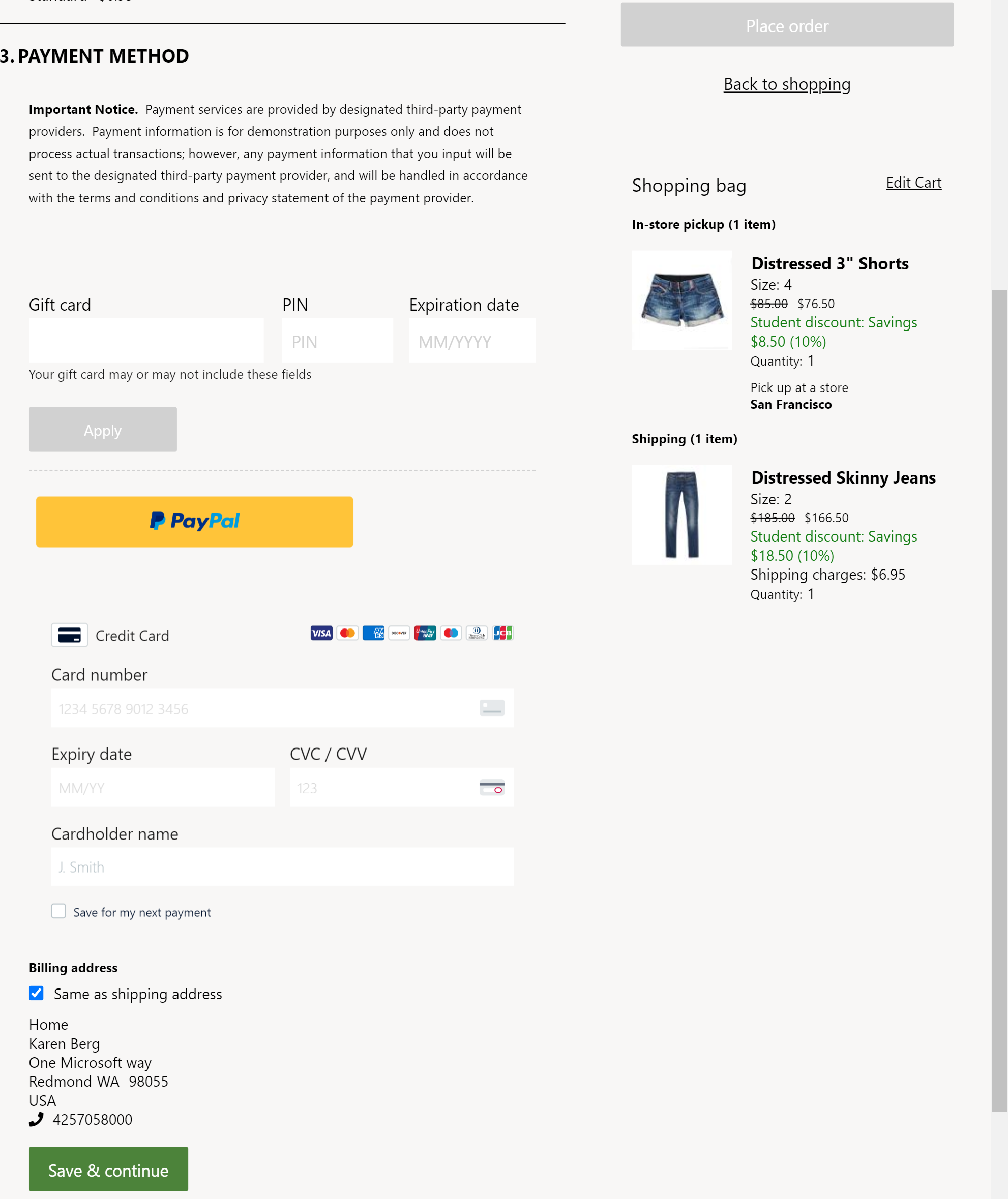
La siguiente ilustración muestra un ejemplo del elemento iFrame de PayPal invocado mediante el botón de PayPal.
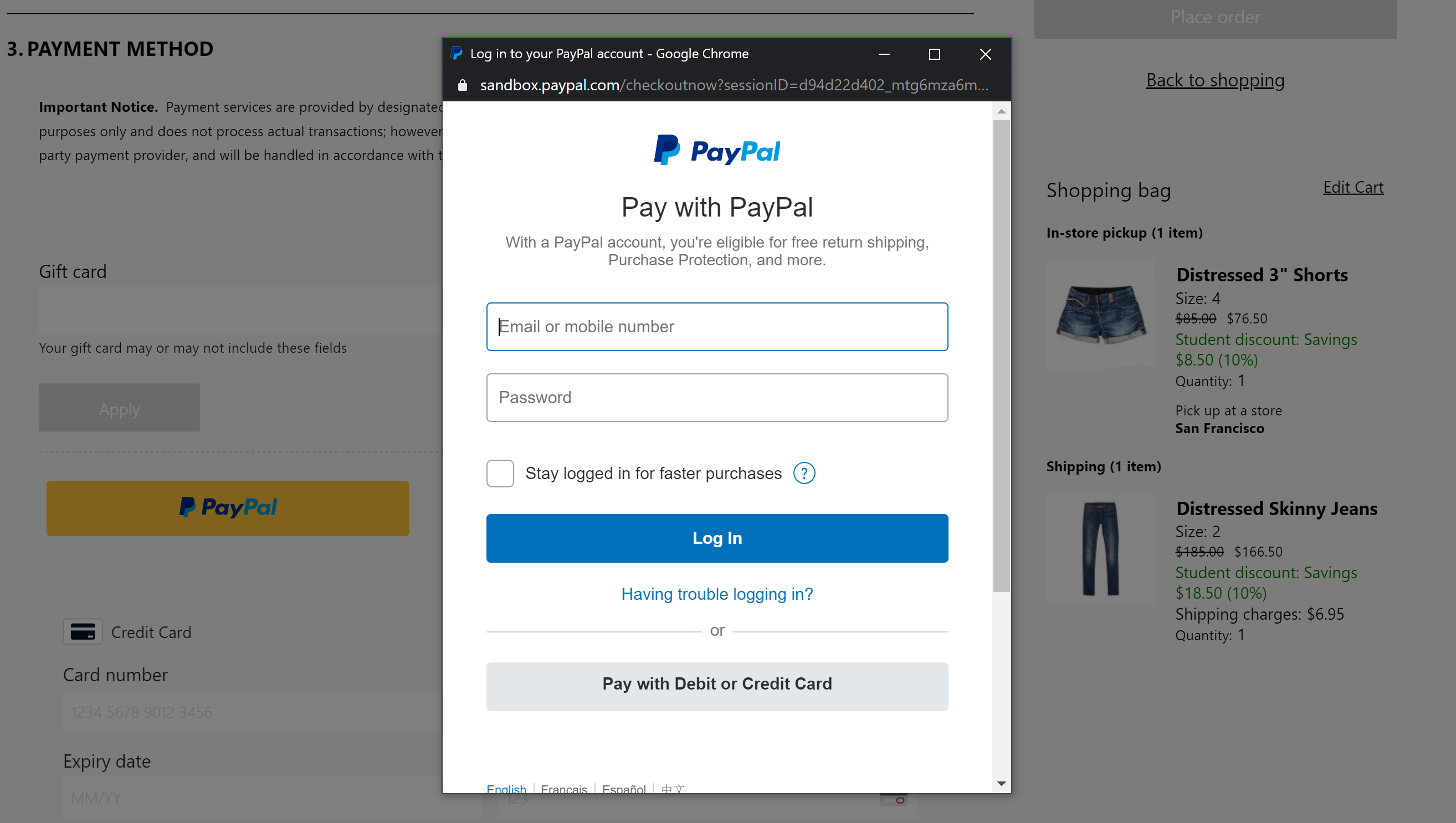
Propiedades del módulo de pago
| Nombre de la propiedad | Valores | Descripción |
|---|---|---|
| Cabecera | Texto del encabezado | Un encabezado opcional para el módulo de pago. |
| Alto del elemento iFrame | Píxeles | La altura del elemento iFrame, en píxeles. La altura se puede ajustar según sea necesario. |
| Mostrar dirección de facturación | Verdadero o Falso | Si esta propiedad se establece en Verdadero, Adyen proporciona la dirección de facturación dentro del elemento iFrame del módulo de pago. Si se configura en Falso, Adyen no proporciona la dirección de facturación y debe configurar un módulo para mostrar la dirección de facturación en la página de finalización de compra. Este campo no tiene ningún impacto en el conector de pagos de PayPal, ya que la dirección de facturación se gestiona mediante PayPal. |
| Anulación de estilo de pago | Código de hojas de estilo en cascada (CSS) | Como el módulo de pago está alojado en un elemento iFrame, las capacidades de estilos son limitadas. Puede lograr aplicar estilos con esta propiedad. Para reemplazar los estilos del sitio, debe pegar el código CSS como valor de esta propiedad. Los estilos y reemplazos de CSS del generador de sitios no se aplican a este módulo. |
| Tipos de forma de pago admitidos | Cadena | Si se configuran varios conectores de pago, debe proporcionar la cadena de tipo de pago admitido como se define en la configuración del conector de pago de la sede de Commerce (consulte la siguiente imagen). Si está en blanco, se establece de forma predeterminada en el conector de pago de Adyen. Agregado en la versión 10.0.14 de Commerce. |
| Es pago primario | Verdadero o Falso | Si se establece en True, cualquier mensaje de error se genera desde el conector de pago principal en la página de pago. Si se configuran los conectores de pago de Adyen y PayPal, establezca Adyen en True. |
| Usar id. de conector | Verdadero o Falso | Utilice esta propiedad si se configuran varios conectores de pago para el sitio. Si es True, los conectores deben usar el ID del conector para la correlación de pagos. |
| Utilice el código de idioma establecido por el navegador para el elemento iFrame | Verdadero o Falso | (Solo Adyen) Si es True, el elemento iFrame de Adyen representa el idioma en función del contexto del navegador del usuario del sitio, en lugar de usar el código de idioma del canal de Commerce configurado para el sitio. |
La siguiente ilustración muestra un ejemplo de valor Tipos de formas de pago admitidos establecido en "PayPal" en la configuración del conector de pago en Commerce headquarters.
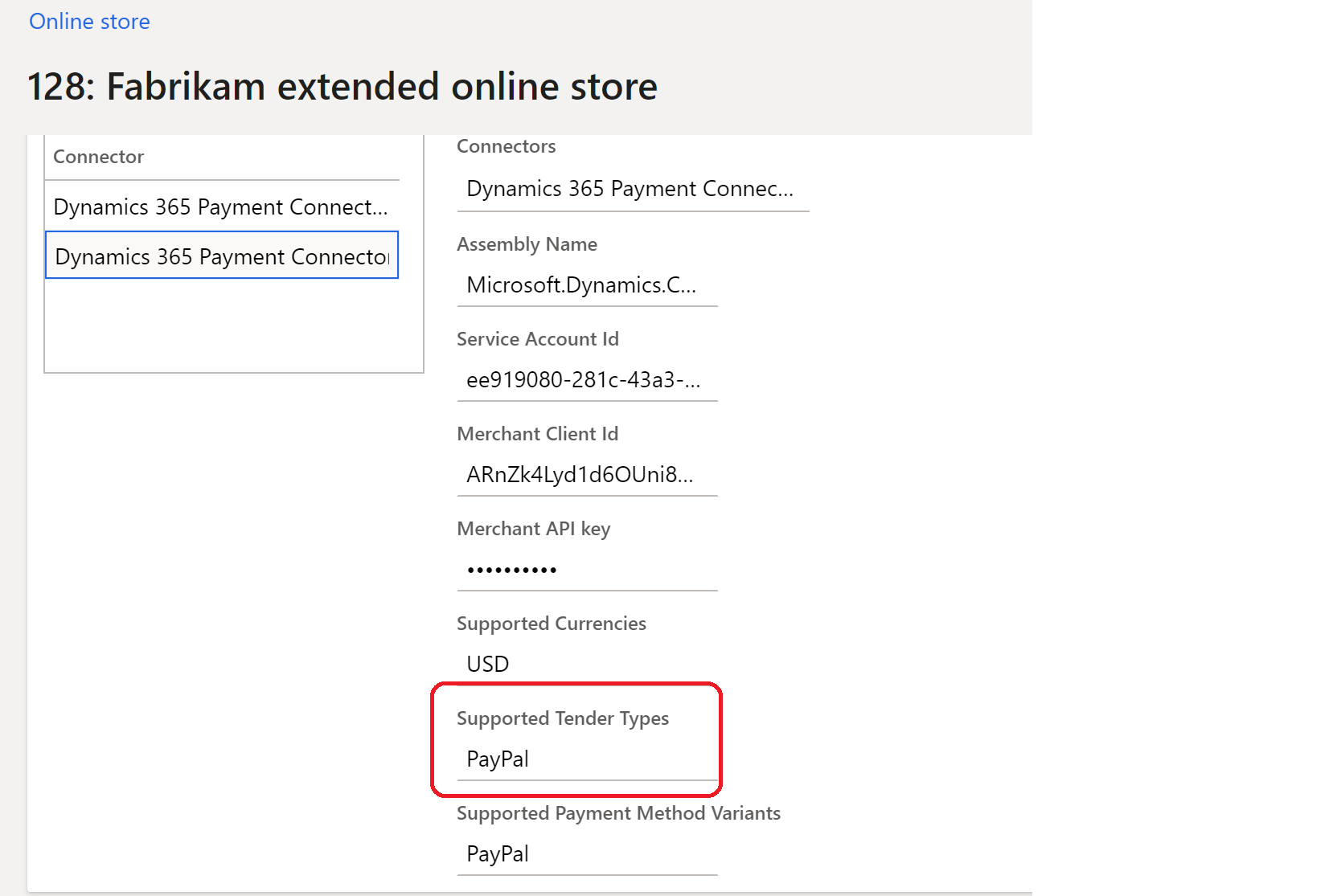
Dirección de facturación
Se puede usar un módulo de dirección de facturación en la página de finalización de la compra si las líneas de dirección de facturación del conector de pago de Adyen no coinciden lo suficiente con la apariencia del resto del sitio.
Para usar un módulo de dirección de facturación en la página de finalización de la compra cuando el módulo de pago está integrado con el conector de pago de Adyen, configure la propiedad Mostrar dirección de facturación en False para que se pueda utilizar un módulo de dirección de facturación dedicado en lugar de la dirección de facturación predeterminada de Adyen. En este caso, el autor del sitio debe incluir un módulo de dirección de facturación en la página de pago. El conector de pago de Adyen también permite la capacidad de utilizar la dirección de envío como dirección de facturación para minimizar el número de pasos para el usuario del sitio.
La propiedad Tipos de pago admitidos está presente en el módulo de dirección de facturación. El valor de esta propiedad debe ser idéntico al valor proporcionado en el módulo de pago para garantizar que funcionen juntos. Para el conector de pago de Adyen, tanto el módulo de pago como el módulo de dirección de facturación deben dejar este valor en blanco (el estado predeterminado). Para el conector de PayPal, no se requiere un módulo de dirección de facturación dedicado. Para otros tipos de conectores de pago, la cadena debe proporcionarse como se configuró en Commerce headquarters.
Agregar un módulo de pago a una página de finalización de compra y establecer las propiedades necesarias
Un módulo de pago solo se puede agregar a un módulo de finalización de compra. Para obtener más información acerca de cómo configurar un módulo de pago para una página de finalización de compra, consulte Módulo de finalización de compra.
Configurar los conectores de pago de Adyen y PayPal cuando se utilizan ambos
Si se utilizan los conectores de pago de Adyen y PayPal para su sitio, siga estos pasos en el creador de sitios de Commerce para agregar módulos de pago para cada conector al módulo de pago y luego configure las propiedades para cada módulo.
En el panel de propiedades del módulo de pago de PayPal, siga estos pasos:
- En el campo para la propiedad Tipos de licitación admitidos, introduzca Paypal.
- Desactive la casilla de verificación de la propiedad Es pago primario.
- Seleccione la casilla de verificación para la propiedad Usar ID de conector.
En el panel de propiedades del módulo de pago de Adyen, siga estos pasos:
- Deje en blanco el campo para la propiedad Tipos de licitación admitidos.
- Seleccione la casilla de verificación de la propiedad Es pago primario.
- Seleccione la casilla de verificación para la propiedad Usar ID de conector.
Nota
Cuando configura los conectores de Adyen y PayPal para que se utilicen juntos, la configuración del Conector de pago de Dynamics 365 para Adyen debe estar en la primera posición en la configuración del conector del canal en línea Cuentas de pago en Commerce headquarters. Para confirmar o cambiar el orden de los conectores, vaya a Tiendas en línea y seleccione el canal para su sitio. Entonces, en la pestaña Configurar, en la ficha desplegable Cuentas de pago, en Conector, asegúrese de que la configuración del Conector de pago de Dynamics 365 para Adyen está en la primera posición (es decir, en la línea superior), y que la configuración del Conector de pago de Dynamics 365 para PayPal está en la segunda línea. Agregue o elimine conectores según sea necesario para reordenarlos.
Recursos adicionales
Módulo de finalización de compra
Módulo de información de recogida
Conector de pago de Dynamics 365 para Adyen